AWSを触る ~プライベートサブネットとDBサーバの構築~
前回は名前解決をやりました。
今回はプライベートサブネットの構築とDBサーバの構築をやっていきます。
今まではパブリックサブネットを構築して、そこにwebサーバーを立てていました。
プライベートに構築することで、よりセキュアな構成にすることができます。
プライベートサブネットの作成
サブネット画面より、「サブネットの作成」を押下します。
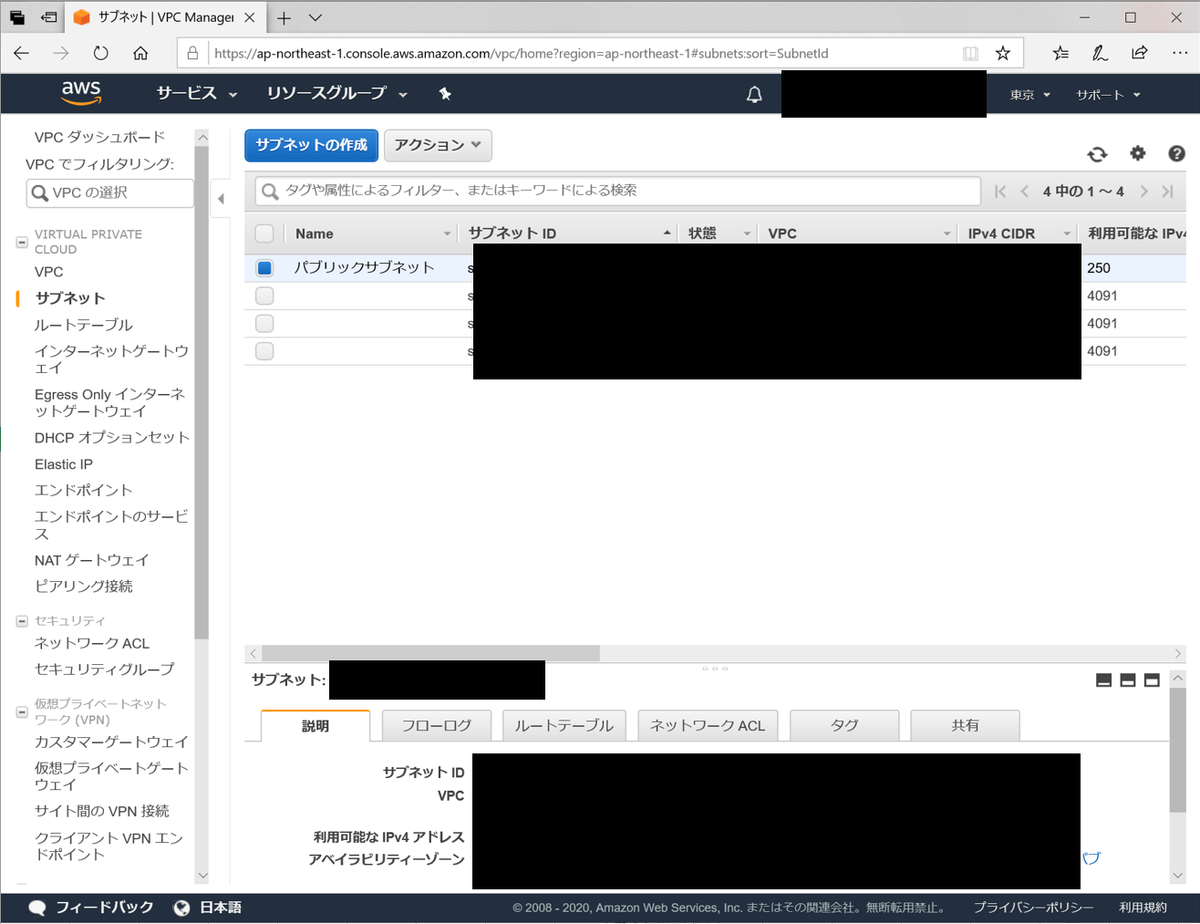
サブネット名は「プライベートサブネット」にしました。
VPCは作っておいたものを選択し、アベイラビリティーゾーンは先に作っていたパブリックサブネットと同じものを選択します。
パブリックサブネットは下記で確認できます。
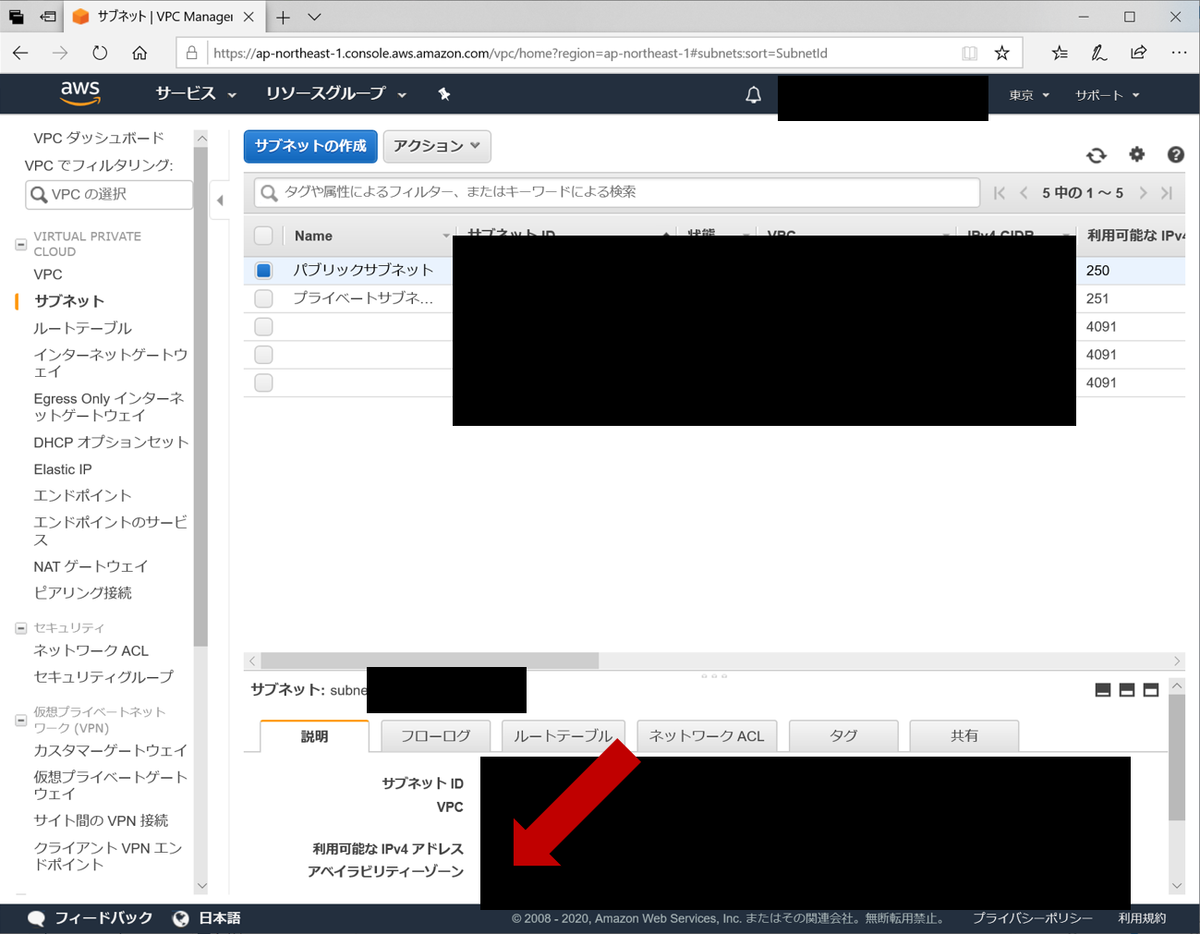
CIDRブロックには「10.0.2.0/24」を入力します。
入力できたら「作成」ボタンを押下します。
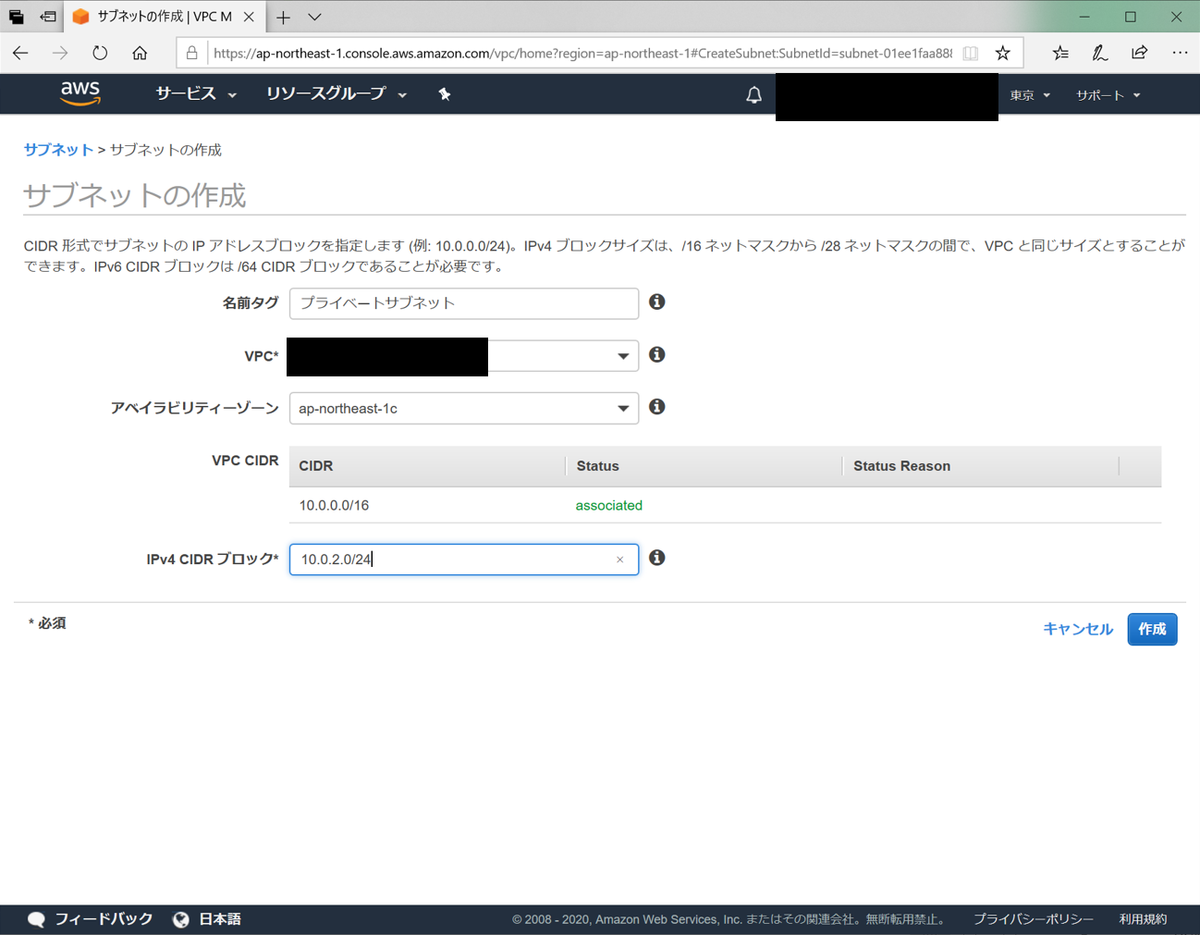
「閉じる」ボタンを押下します。
DBサーバー構築
EC2ののインスタンス画面を開きます。
「インスタンスの作成」を開きます。

AMIとして、「Amazon Linux AMI 2018.03.0 (HVM), SSD Volume Type」を選択します。

無料のt2.microを選択します。
「次のステップ」を押下します。

インスタンスの詳細の設定します。
ネットワークに作ってあるVPCを選択します。
サブネットに先程作った「プライベートサブネット」を選択します。
ネットワークインターフェースのプライマリIPに「10.0.2.10」を入力します。
入力できたら「次のステップ」を押下します。

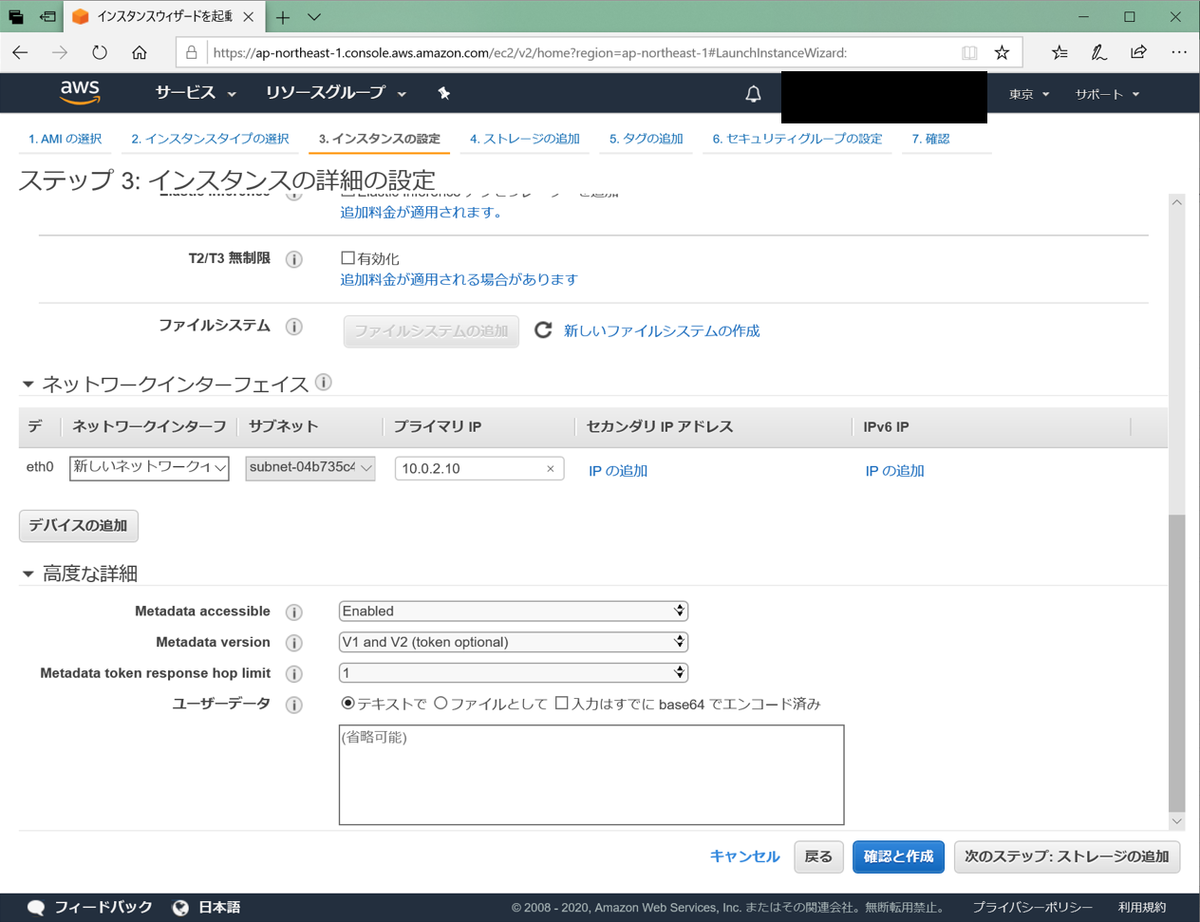
ストレージはそのまま「次のステップ」を押下します。

タグを追加します。
キーに「Name」、値に「DBサーバー」を入力し、「次のステップ」を押下します。

セキュリティグループの設定を入力します。
セキュリティグループ名を「DB-SG」としました。
「ルールの追加」ボタンを押下し、タイプを「MYSQL」、「ソース」に自宅のIPアドレスを入力して「確認と作成」を押下します。
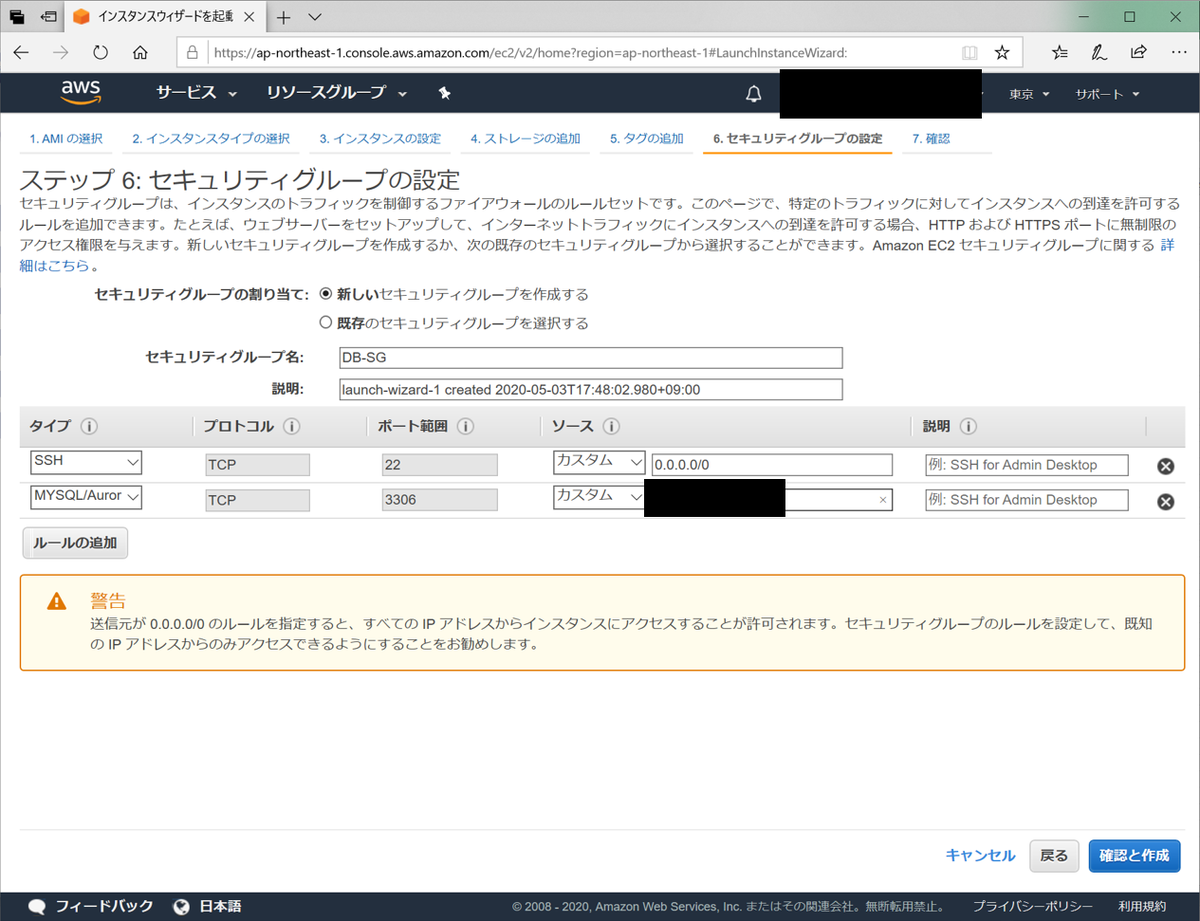
内容に問題がなければ「起動」ボタンを押下します。

キーはWebサーバーの時に作成したキーを利用しました。
「インスタンス作成」ボタンを押下します。

これで、サーバーができました。
インスタンスの表示を押下します。

今回はプライベートのみ公開するように作成しました。
下ペインの設定をみるとパブリックに情報はなく、プライベートにのみ設定されています。
これで、外部からアクセス不可能なセキュアなサーバーが作成できました。

これでプライベートサブネットの作成とDBサーバーの構築ができました。
次回はwebサーバーとdbサーバーへのアクセスをより詳細に設定していく予定です。